与灰度值相关的一些知识
任何颜色都有红、绿、蓝三原色组成,假如原来某点的颜色为RGB(R,G,B),那么,我们可以通过下面几种方法,将其转换为灰度:
1.浮点算法:Gray=R*0.3+G*0.59+B*0.11
2.整数方法:Gray=(R*30+G*59+B*11)/100
3.移位方法:Gray =(R*28+G*151+B*77)>>8;
4.平均值法:Gray=(R+G+B)/3;
5.仅取绿色:Gray=G;
通过上述任一种方法求得Gray后,将原来的RGB(R,G,B)中的R,G,B统一用Gray替换,形成新的颜色RGB(Gray,Gray,Gray),用它替换原来的RGB(R,G,B)就是灰度图了。
灰度是指黑白图像中点的颜色深度,范围一般从0到255,白色为255 ,黑色为0,故黑白图片也称灰度图像,在医学、图像识别领域有很广泛的用途。
"灰度“代表DPI的值,DPI的意思是每平方英寸有多少象素点,象素点越大,图象的精确
度越大,同时文件的尺寸也越大,当然也不是DPI越大就越好,具体情况具体分析。
在已知灰度值的情况下如何显示图象呢?
如下
如Y为灰度值、U和V为色调值。它和RGB的換算公式为:
Y = 0.299R + 0.587G + 0.114B
U = -0.148R - 0.289G + 0.437B
V = 0.615R - 0.515G - 0.100B
R = Y + 1.140V
G = Y - 0.395U - 0.581V
B = Y + 2.032U
1如果我只知道灰度值,不知道色调值,换算公式也是一样的吗?是不是就是把U和V当做0
2将灰度值转变为颜色值。
31先获得你要显示数组中的图像的对象的dc
2然后用dc的SetPixe的方法的将各点一一显示
4SetPixelV就可以,不过先建成BMP再显示速度要快的多。
找到一篇比较好的文章,用例子说明了已知二进制文件,处理并作为显示bmp显示的过程。

1 /// <summary>
2 /// 将一个字节数组转换为8bit灰度位图
3 /// </summary>
4 /// <param name="rawValues">显示字节数组</param>
5 /// <param name="width">图像宽度</param>
6 /// <param name="height">图像高度</param>
7 /// <returns>位图</returns>
8 public static Bitmap ToGrayBitmap(byte[] rawValues, int width, int height)
9 {
10 //// 申请目标位图的变量,并将其内存区域锁定
11 Bitmap bmp = new Bitmap(width, height, PixelFormat.Format8bppIndexed);
12 BitmapData bmpData = bmp.LockBits(new Rectangle(0, 0, width, height),
13 ImageLockMode.WriteOnly, PixelFormat.Format8bppIndexed);
14
15 //// 获取图像参数
16 int stride = bmpData.Stride; // 扫描线的宽度
17 int offset = stride - width; // 显示宽度与扫描线宽度的间隙
18 IntPtr iptr = bmpData.Scan0; // 获取bmpData的内存起始位置
19 int scanBytes = stride * height; // 用stride宽度,表示这是内存区域的大小
20
21 //// 下面把原始的显示大小字节数组转换为内存中实际存放的字节数组
22 int posScan = 0, posReal = 0; // 分别设置两个位置指针,指向源数组和目标数组
23 byte[] pixelValues = new byte[scanBytes]; //为目标数组分配内存
24
25 for (int x = 0; x < height; x++)
26 {
27 //// 下面的循环节是模拟行扫描
28 for (int y = 0; y < width; y++)
29 {
30 pixelValues[posScan++] = rawValues[posReal++];
31 }
32 posScan += offset; //行扫描结束,要将目标位置指针移过那段“间隙”
33 }
34
35 //// 用Marshal的Copy方法,将刚才得到的内存字节数组复制到BitmapData中
36 System.Runtime.InteropServices.Marshal.Copy(pixelValues, 0, iptr, scanBytes);
37 bmp.UnlockBits(bmpData); // 解锁内存区域
38
39 //// 下面的代码是为了修改生成位图的索引表,从伪彩修改为灰度
40 ColorPalette tempPalette;
41 using (Bitmap tempBmp = new Bitmap(1, 1, PixelFormat.Format8bppIndexed))
42 {
43 tempPalette = tempBmp.Palette;
44 }
45 for (int i = 0; i < 256; i++)
46 {
47 tempPalette.Entries[i] = Color.FromArgb(i, i, i);
48 }
49
50 bmp.Palette = tempPalette;
51
52 //// 算法到此结束,返回结果
53 return bmp;
54 } 
static void Main(string[] args)
{
byte[] bytes = new byte[10000];
int k = 0;
for (int i = 0; i < 100; i++)
{
for (int j = 0; j < 100; j++)
{
bytes[k++] = (byte)(i + j);
}
}
Bitmap bmp = ToGrayBitmap(bytes, 100, 100);
bmp.Save(@"d:\test.png", System.Drawing.Imaging.ImageFormat.Png);
} 
1.浮点算法:Gray=R*0.3+G*0.59+B*0.11
2.整数方法:Gray=(R*30+G*59+B*11)/100
3.移位方法:Gray =(R*28+G*151+B*77)>>8;
4.平均值法:Gray=(R+G+B)/3;
5.仅取绿色:Gray=G;
通过上述任一种方法求得Gray后,将原来的RGB(R,G,B)中的R,G,B统一用Gray替换,形成新的颜色RGB(Gray,Gray,Gray),用它替换原来的RGB(R,G,B)就是灰度图了。
灰度是指黑白图像中点的颜色深度,范围一般从0到255,白色为255 ,黑色为0,故黑白图片也称灰度图像,在医学、图像识别领域有很广泛的用途。
"灰度“代表DPI的值,DPI的意思是每平方英寸有多少象素点,象素点越大,图象的精确
度越大,同时文件的尺寸也越大,当然也不是DPI越大就越好,具体情况具体分析。
在已知灰度值的情况下如何显示图象呢?
如下
如Y为灰度值、U和V为色调值。它和RGB的換算公式为:
Y = 0.299R + 0.587G + 0.114B
U = -0.148R - 0.289G + 0.437B
V = 0.615R - 0.515G - 0.100B
R = Y + 1.140V
G = Y - 0.395U - 0.581V
B = Y + 2.032U
1如果我只知道灰度值,不知道色调值,换算公式也是一样的吗?是不是就是把U和V当做0
2将灰度值转变为颜色值。
31先获得你要显示数组中的图像的对象的dc
2然后用dc的SetPixe的方法的将各点一一显示
4SetPixelV就可以,不过先建成BMP再显示速度要快的多。
找到一篇比较好的文章,用例子说明了已知二进制文件,处理并作为显示bmp显示的过程。
在看代码之前,首先解释几个问题。
- byte数组存放的是图像每个像素的灰度值,byte类型正好是从0~255,存放8bit灰度图像的时候,一个数组元素就是一个像素的灰度值。仅有这个数组还不足以恢复出原来的图像,还必须事先知道图像的长、宽值;
- 创建Bitmap类的时候必须指定PixelFormat为Format8bppIndexed,这样才最符合图像本身的特性;
- Bitmap类虽然提供了GetPixel()、SetPixel()这样的方法,但我们绝对不能用这两个方法来进行大规模的像素读写,因为它们的性能实在很囧;
- 托管代码中,能不用unsafe就尽量不用。在.NET 2.0中已经提供了BitmapData类及其LockBits()、UnLockBits()操作,能够安全地进行内存读写;
- 图像的width和它存储时的stride是不一样的。位图的扫描线宽度一定是4的倍数,因此图像在内存中的大小并不是它的显示大小;
- Format8bppIndexed类型的PixelFormat是索引格式,其调色板并不是灰度的而是伪彩,因此需要我们对其加以修改。
代码如下,解说写在注释里了:
1 /// <summary>
2 /// 将一个字节数组转换为8bit灰度位图
3 /// </summary>
4 /// <param name="rawValues">显示字节数组</param>
5 /// <param name="width">图像宽度</param>
6 /// <param name="height">图像高度</param>
7 /// <returns>位图</returns>
8 public static Bitmap ToGrayBitmap(byte[] rawValues, int width, int height)
9 {
10 //// 申请目标位图的变量,并将其内存区域锁定
11 Bitmap bmp = new Bitmap(width, height, PixelFormat.Format8bppIndexed);
12 BitmapData bmpData = bmp.LockBits(new Rectangle(0, 0, width, height),
13 ImageLockMode.WriteOnly, PixelFormat.Format8bppIndexed);
14
15 //// 获取图像参数
16 int stride = bmpData.Stride; // 扫描线的宽度
17 int offset = stride - width; // 显示宽度与扫描线宽度的间隙
18 IntPtr iptr = bmpData.Scan0; // 获取bmpData的内存起始位置
19 int scanBytes = stride * height; // 用stride宽度,表示这是内存区域的大小
20
21 //// 下面把原始的显示大小字节数组转换为内存中实际存放的字节数组
22 int posScan = 0, posReal = 0; // 分别设置两个位置指针,指向源数组和目标数组
23 byte[] pixelValues = new byte[scanBytes]; //为目标数组分配内存
24
25 for (int x = 0; x < height; x++)
26 {
27 //// 下面的循环节是模拟行扫描
28 for (int y = 0; y < width; y++)
29 {
30 pixelValues[posScan++] = rawValues[posReal++];
31 }
32 posScan += offset; //行扫描结束,要将目标位置指针移过那段“间隙”
33 }
34
35 //// 用Marshal的Copy方法,将刚才得到的内存字节数组复制到BitmapData中
36 System.Runtime.InteropServices.Marshal.Copy(pixelValues, 0, iptr, scanBytes);
37 bmp.UnlockBits(bmpData); // 解锁内存区域
38
39 //// 下面的代码是为了修改生成位图的索引表,从伪彩修改为灰度
40 ColorPalette tempPalette;
41 using (Bitmap tempBmp = new Bitmap(1, 1, PixelFormat.Format8bppIndexed))
42 {
43 tempPalette = tempBmp.Palette;
44 }
45 for (int i = 0; i < 256; i++)
46 {
47 tempPalette.Entries[i] = Color.FromArgb(i, i, i);
48 }
49
50 bmp.Palette = tempPalette;
51
52 //// 算法到此结束,返回结果
53 return bmp;
54 }
下面是我用来测试的代码片段:
static void Main(string[] args)
{
byte[] bytes = new byte[10000];
int k = 0;
for (int i = 0; i < 100; i++)
{
for (int j = 0; j < 100; j++)
{
bytes[k++] = (byte)(i + j);
}
}
Bitmap bmp = ToGrayBitmap(bytes, 100, 100);
bmp.Save(@"d:\test.png", System.Drawing.Imaging.ImageFormat.Png);
}
结果应该显示成下面的样子:
如果没有修改过调色板,则会显示出下面的色彩斑斓的图像:
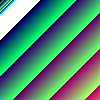
OK,就这么多!



